Когато набирате съдържание в InDesign, често е необходимо да поставяте точки: или ръчното въвеждане на периоди между заглавията на секциите и номерата на страниците е дълга история, или го правите автоматично, за да можете да редактирате границите на текста.
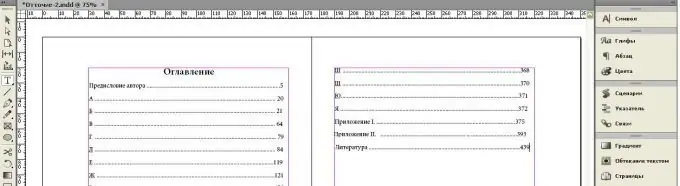
Инструкции
Етап 1
Вариант 1. Ако линиите са направени ръчно и е необходимо да ги настроите автоматично. За да направите това, първо изберете текста и заменете точките с интервали: Редактиране Намерете / Заменете точката с интервал и след това заменете 3 интервала с 2 и след като броят на заместванията е намален до 0, заменете 2 интервала с Tab (означен като ^ t -sign ^ се въвежда като 6 на английската клавиатура).

Стъпка 2
Сега изберете текста и отидете в менюто TextTabulators. В полето Outline поставете точка, изберете стрелката, посочваща позицията на десния текстов поле, и го преместете надясно, за да настроите изходящата точка към стрелката◄, което означава десния поле, като го подравните с него.
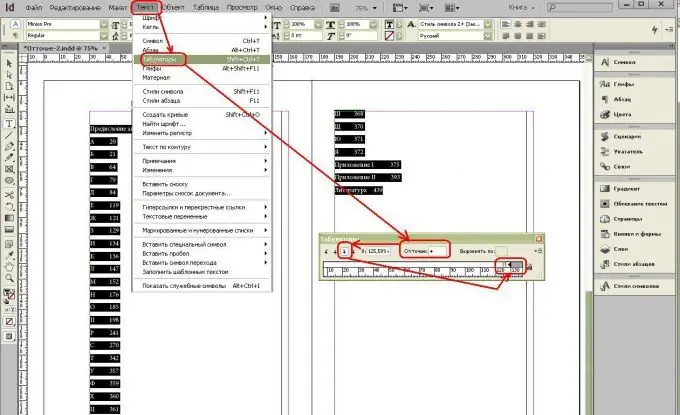
Стъпка 3
В резултат на това Съдържанието ще изглежда така. Можете да регулирате границите на текста, като премествате стрелките, а понякога не боли да изчистите всички, ако границите на текста първоначално са били различни за всеки абзац.
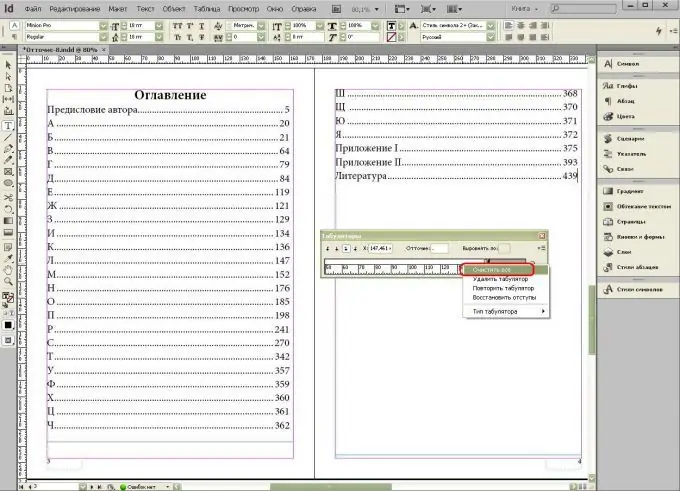
Стъпка 4
Опция 2. Изберете текста, отидете в горното меню Стилове на абзаца Текст или абзац Изскачащо меню Стилове абзац Редактиране Абзац отидете в раздела Раздели и по същия начин задайте точка в раздела Точки и преместете границите на текста с помощта на стрелка вдясно.
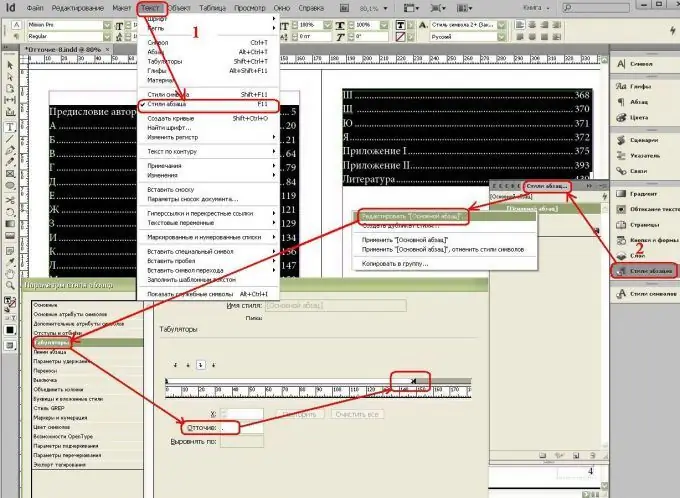
Стъпка 5
Вариант 3 (най-лесният). Изберете текста Отидете в менюто Text-Tabs, изберете точка в раздела Outlines и преместете рамката на текста. Премахване на избора Поставете курсора между текста и номера на страницата Натиснете Tab и voila - появява се ред!






